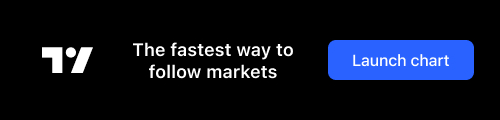😊作为一个资深的 Windows 重度用户,我发现身边不少小白朋友在使用电脑时,总是会遇到这样那样的问题:
"啊,我的 C 盘怎么又满了,电脑好卡啊!" 🤦♂️
"哎呀,桌面图标太多了,都找不到文件了。" 😵
"这个软件老是弹广告,烦死了!" 🙄
是不是很熟悉?别担心,今天我就来给大家支几招,让你的 Windows 电脑快人一步,不再为这些琐事烦恼!💪
Windows 基础知识,了解你的电脑 💻
在开始之前,我们先来了解一下 Windows 系统的基本组成:
- 桌面: 电脑启动后看到的主界面,可以放置常用软件的快捷方式
- 任务栏: 屏幕下方的长条,显示正在运行的程序和常驻程序
- 开始菜单: 点击任务栏左下角的 Windows 徽标打开,可以找到所有安装的软件
- 文件资源管理器: 用于管理电脑中的文件和文件夹
- 控制面板: 调整系统设置和个性化选项的地方
除了软件,你的电脑还有一些重要的硬件组成,比如 CPU(中央处理器)、内存(RAM)、硬盘等。它们共同决定了电脑的运行速度和性能。🚀

新手上路篇
新手上路,选对版本是关键 ⚙️
初次安装系统,首选当然要到微软官网下载正版原版 Windows 镜像。避免使用网上那些所谓的"纯净版"、"优化版",它们可能精简了重要组件,存在安全隐患。
对大多数普通用户,推荐安装 Windows 10/11 家庭版或专业版,功能完善又相对轻量。
如果你是高级用户或对系统精简有特殊需求,不妨试试 LTSC 版,更注重性能与稳定性。
安装时注意分区规划,将系统盘和其他盘分开。建议将 C 盘容量控制在 128GB 以内,剩余空间划分出其他逻辑分区如 D 盘、E 盘。
镜像下载地址:

个性化设置,打造专属桌面 🎨
拥有一个得心应手的桌面,让你每天面对电脑都倍感舒适。不妨从以下几点着手:
- 右键桌面 - 个性化,可改变壁纸和主题颜色
- 右键任务栏 - 任务栏设置,调整任务栏图标大小、位置、是否合并等
- 整理桌面图标,删除无用图标,将常用图标固定到任务栏
- 设置文件夹显示方式为"详细信息",方便查看文件日期、大小等信息
此外别忘了调教一下你的输入法。Windows 自带微软拼音输入法已经非常智能好用,支持模糊音、双拼、emoji 表情等。你可以在输入法设置里导入自己的专属词库,定义常用短语。
软件管理篇
软件下载,官网渠道最可靠 ⬇️
小白最易犯的错误就是从不可靠渠道下载软件,轻则捆绑流氓软件,重则感染木马病毒。养成从官网下载的好习惯至关重要。
个人推荐: 谷歌>必应>百度,原因可以看下面三张图!
- 问问度娘,搜索"XX 软件 官网",认准带有"官网"标识的结果
- 少点击竞价排名靠前的推广链接,那些大多是假官网
- 对于国外软件,优先选择国内知名下载站如果壳网、PC6 等
- 实在搜不到官网的小众软件,可到微软商店、Steam 等平台找找
另外我建议优先选择免安装版(绿色版)的软件,它们通常免费无广告,删除也方便。



软件安装,合理规划很重要 📂
很多新手总是把所有软件都装在 C 盘,时间久了 C 盘空间被占满,电脑运行变慢。其实我们可以合理规划软件的安装位置。
- 尽量将软件安装在除 C 盘以外的其他分区,如 D 盘、E 盘
- 安装软件时注意选择"自定义安装",修改默认的安装路径
- 如果软件已安装在 C 盘,可以尝试使用转移工具将其移动到其他盘
- 定期卸载不常用的软件,释放更多空间

给大家看下我的存放方式:
- 把日常小工具装在 C 盘(如 Chrome)
-
大型软件分类存放其他盘
- E:\Application 存放工具软件
- E:\LOL 存放游戏
- E:\Work 存放工作文件
- ......
在软件安装时,自定义一下安装路径,分类存放,是不是一目了然。😉顺便提醒下,尽量从官网下载软件安装包,减少广告和捆绑。
除了软件,一些常见的文件夹如"我的文档"、"下载"、"桌面"也默认在 C 盘。我们可以在设置中修改它们的位置:
- 打开文件资源管理器,右键点击需要修改的文件夹(如"下载")
- 选择"属性",切换到"位置"选项卡
- 点击"移动",选择新的位置(如 D 盘),确定即可


以后的文件就会乖乖存在新位置啦。还有桌面也不要堆太多文件,定期整理归档,给硬盘减减压。😤
软件卸载,干净彻底很关键 🗑️
软件装多了,自然也要学会定期卸载那些不常用的,避免资源浪费。
通过系统自带的"卸载或更改程序"虽然可以卸载大部分软件,但可能会残留一些注册表项和文件。这时不妨借助一些第三方卸载工具如 Geek Uninstaller,可以更加彻底地清除残留。
此外卸载软件前建议先将其重要数据备份转移,例如聊天记录、游戏存档等。某些软件卸载后可能连同数据一起删除。
系统优化篇
管理自启动,让开机更快速 ⏰
很多软件安装后会默认加入开机自启动,久而久之开机速度就会变慢。我们可以定期检查并管理开机启动项:
- 右键任务栏,打开任务管理器
- 切换到"启动"选项卡,查看当前的启动项
- 对不需要开机自启的程序,右键 - 禁用
这样就可以有效控制开机时间,也避免不必要的后台资源占用。

磁盘清理,还你充足的空间 💿
系统用久了,C 盘容量往往会所剩无几。这时我们可以利用 Windows 自带的"磁盘清理"功能,扫描并删除系统的临时文件、升级残留等无用文件。
- 打开"此电脑",右键 C 盘,选择"属性"
- 在"磁盘清理"栏,点击"清理系统文件"
- 稍等片刻,扫描完成后选中需要清理的项目,确定即可
Windows11 位置有变化,可以去设置面板这个地方进行清理删除!

建议每隔一段时间就执行一次磁盘清理,给系统瘦身的同时也能提升磁盘性能。
实用工具篇
高效操作,用好这些自带神器 🔧
其实 Windows 系统本身就自带了很多提效的小工具,善加利用能让你的操作更高效。
- 快捷键"Win + ."快速打开 emoji 表情面板
- "Win + V"打开方便好用的云剪贴板
- "Win + Shift + S"随时随地截图,支持矩形、任意形状、窗口截图
- "Win + G"打开 Xbox 游戏栏,轻松录制屏幕
- "Win + Tab"进入时间线视图,管理多个虚拟桌面
- "Win + 数字键"快速打开或切换任务栏固定的程序
熟记并灵活运用这些快捷键,能让你的效率倍增。
装机必备,这些软件值得一试 💎
除了系统自带工具,这些第三方软件也是装机必备,推荐你尝试:
- 压缩/解压: Bandizip 、7-Zip
- 看图: 2345 看图王、Honeyview
- 播放器: PotPlayer 、VLC
- 下载器: IDM 、FDM
- 输入法: 搜狗拼音、微软必应输入法
- 浏览器: Chrome 、新版 Edge
- 安全防护: 火绒、Windows Defender
- 清理优化: Dism++、CCleaner
- 磁盘分析工具: SpaceSniffer
它们都是同类软件中的佼佼者,而且大多免费好用,满足你日常使用的各种需求。还有很多像 Listary 、Ditto 、Snipaste 这样的效率软件,大家可以根据需求尝试。总之用好工具,事半功倍。👍
日常使用篇
文件管理有方法,分类存放不凌乱 📁
很多小白的电脑往往文件散乱,找起来很费劲。我们应该养成良好的文件归类习惯,定期整理文件,删除无用文件。
- 将文件按照类型、用途等存放在不同文件夹中
- 文件夹和文件名应遵循易于识别、便于查找的命名规则
- 充分利用标签、注释等功能,为文件添加辅助信息
- 重要资料要定期备份,防止意外丢失
此外"快速访问"也是一个很好用的功能,你可以将常用的文件夹固定在此,以后就可以直接从侧边栏访问,无需再到处翻找。
数据安全,定期备份很重要 💾
电脑数据安全不容忽视,病毒、误删、硬件损坏等都可能导致数据丢失,因此定期备份是很有必要的。
- 选择靠谱的云存储服务,如 OneDrive 、百度网盘等,将重要文件上传同步
- 对系统盘进行镜像备份,可以用 Windows 自带的"系统映像备份"功能
- 也可定期将资料手动拷贝到外置存储设备中,如移动硬盘
总之备份的事情不要"等等再说",给自己定个闹钟,安排好备份计划,别等数据丢失了才追悔莫及。
写在最后
以上就是这份 Windows 使用指南的主要内容。💡通过对系统安装、软件管理、个性化设置、常用工具、文件整理、数据备份等方面的详细讲解,相信你已经掌握了不少实用的操作技巧。
当然,熟练使用电脑不是一蹴而就的,还需要在日常使用中多加练习,多积累经验。遇到问题时善用搜索引擎寻求解决方案,日积月累,你也能成为一名 Windows 达人。
这篇指南肯定还有不少疏漏和需要补充的地方,欢迎你在评论区留言,分享你的使用心得和独门技巧。让我们携手并进,一同探索 Windows 的精彩世界!🧐
1
wxw752 12 天前 讲的很好,但是真小白之所以是小白,他们是没心思看的。
|
2
cherbium 12 天前
只要硬盘足够大,其他都不是问题,我的 c 盘从来不会觉得小,因为我给了他 1T (去年趁着固态便宜买的)
|
3
lshbosheth 12 天前
@wxw752 对 哈哈哈哈哈哈哈哈哈
|
4
murmur 12 天前 2345 看图王?这私货夹杂的好啊,2345 是比 360 流氓一万倍的东西,还敢推荐这个
|
5
janzwong 12 天前
小白需要 chatgpt 这种 AI
|
6
sanebow 12 天前 via iPhone 感觉有十多年没看过这种《电脑报》风格小文章了
|
7
totoro625 12 天前 槽点 1:推荐小白安装系统
槽点 2:推荐用谷歌 槽点 3:推荐用第三方软件看图 槽点 4:推荐 Dism++、CCleaner |
8
murmur 12 天前
是的,小白就老老实实装个 360 极速版,360 猛就猛在云端,他不仅能识别正版软件,还能识别破解软件和注册机
|
9
shinession 12 天前
公众号有些也是这种风格, 洋洋洒洒的写了一堆
|
10
Fish1024 12 天前
上次看这种风格文章还是 20 年前,现在流行复古了?
|
11
laobobo 12 天前
震惊!你竟然推荐 2345 !!!
|
12
carlinglm 12 天前
说的很好,也很详细了,但是能到这里来的,说实话也没有这样的小白了
|
13
superrichman 12 天前
|
14
morenacl 12 天前
为了 2345 ,写这么长的软文
|
15
flytutu 12 天前
愿意看这么长的就不是小白了
|
17
mizuhokaga 12 天前
2345 看图王 得找去广告版的绿色版,不然体验巨差
|
18
smallboy19991231 12 天前
很简单对于小白直接换 mac 电脑即可
|
19
treo 12 天前
>>安装时注意分区规划,将系统盘和其他盘分开。建议将 C 盘容量控制在 128GB 以内,剩余空间划分出其他逻辑分区如 D 盘、E 盘。
这是什么年代的知识了 |
20
iblessyou 12 天前
文章写的挺好,但是为什么发到这里?
|
21
fs418082760 12 天前
2345 看图王 , 哈哈哈哈哈哈
楼主写了一堆,强行塞了一坨屎给你们吃。 |
23
nagisaushio 12 天前 via Android
我醒了,请问这是哪一年
|
24
luyan 12 天前
楼主个性....
|
25
busterian 12 天前
现在 ai 已经进化到生成图文结合的文章了吗?
是这样的 prompt 吗? Prompt: "Write a beginner-friendly guide for Windows users, focusing on basic knowledge, installation, customization, and software management. The tone should be friendly and approachable, with a dash of humor. Use emojis and images to make the content more engaging and easy to understand. The article should be divided into sections, with clear headings and concise language. Assume the reader has little to no experience with Windows and provide practical tips and recommendations for getting started." Some specific keywords and themes that might have been included in the prompt are: "小白" (novice or beginner) Windows users Basic knowledge of Windows components (e.g., desktop, taskbar, start menu) Installation and setup tips Customization options (e.g., themes, wallpapers, taskbar settings) Software management (e.g., downloading from official sources, avoiding malware) Emphasis on practicality and ease of use Friendly and approachable tone Use of emojis and images to enhance the content. |
26
dddd1919 12 天前
记得去书店见过一本教老年人学习使用微信的小册子,很厚,通篇大图,新手相当友好,建议 op 买来学学再重构一遍这篇文章
|
27
Karte 12 天前
不分盘不就好了, 一个 C 盘用到底.
|
28
dddd1919 12 天前
另外,教小白股沟搜索那是新手相当不友好
|
29
luanjia 12 天前
啥玩意儿啊,这不坑人吗?并且在 v 站科普怎么用 windows ,怎么想的...
看到 C 盘分区不超过 128G 真的看不下去了 |
30
jspatrick 12 天前
我不明白,如果是真小白,大概率不会上 V 站吧,也就不可能看到这篇文章了...
|
31
iprime 12 天前
用了 10 多年 win ,我发现自己还是小白~
|
32
Baymaxbowen 12 天前
|
33
JustW OP @Baymaxbowen 这个确实,忘记写绿色版了
|
39
goodryb 12 天前
2024 年了,还推荐 C 盘分 128G ?
都 win11 了,还要 2345 看图王 ? 你这水的一点质量都没有 |
40
gdfsjunjun 12 天前
我装个电脑管家团队版,没弹窗没广告,有需要还能远程控制。里面就有个软件管家,直接上去一搜就能下载,有的还能一键安装。我觉得更方便。
|
41
devlnt 12 天前
见过有的小白连软件都不会装的...小白也有好多种的...
|
43
JustW OP @gdfsjunjun 我是用火绒, 软件管家里面可能有些软件没有,胜在方便上.
|
44
poic 12 天前
我 C 盘分 300G 以上,软件全装 C 盘
|
45
hldnpqzzy 12 天前
小白会有人上 V2 吗
|
46
Tink 12 天前
写挺好
|
47
xHliu 12 天前 via Android
个人观点,
同楼上说法,有槽点,可以优化下,继续分享。 之前 v2 上有个帖子说 Windon 软件安装不好用, 然后大家分享各自的用法,集思广益, |
48
1StpKlosr2Me 12 天前
V 站为什么会出现这样的帖子……
|
50
BadFox 12 天前
...........我觉得发小红书上指不定有人看。
|
51
knva 12 天前 我认为可以出书了
|
52
LuckyLauncher 12 天前
我觉得 V2EX 这里都不是你这篇文章的适用读者
能上来的基本上都不需要你这篇文章的知识 |
53
suxiaoxiann 12 天前
你是不是发错地方了?
|
54
JensenQian 12 天前 via Android
这边推荐发小红书或者微信公众号
|
55
SomeBodsy 12 天前
今夕是何年
|
56
djv 12 天前
C 盘分 150 嫌 C 盘小,以为现在是零几年安的是 XP 系统容易挂需要重装吗?
|
57
maleclub 12 天前 via Android
简直在羞辱这个论坛朋友的智商!骗金币也不带这样子玩的!
|
60
idealhs 12 天前
AI 生成的垃圾请倒到其他地方
|
61
johnkyle 12 天前
发错平台了吧
|
62
zgsi 12 天前 用了 12 年的笔记本我才知道双指可以滑动。。。。
|
63
Pig930 12 天前
从来没系统用过 Windows ,想问问大家如果全固态的话有必要给硬盘分区吗
|
64
Linyz 12 天前
难评
|
65
marsKnight 12 天前
@zgsi 同感 再给新来的实习生看项目的时候 我才知道双指滚动
|
66
spaceman 12 天前
谢谢,我大概已经有 10 多年没见过这种给小白的教学了。最后一次看这么系统的整理关于操作系统的使用指南还是在一些电脑杂志上。很有用!
|
68
wanqingfengtao 12 天前
@Jiashu121 这才是小白应该掌握的技能,够简单,够实用 。🤣
|
69
maketime4life 12 天前
水这个帖子是为了赚铜币吧😂
|
70
francis59 12 天前
小白可没耐心看完这么多字
|
71
JustW OP @maketime4life 赚的盆满钵满了,没想到能引发热议😂
|
72
NewBee0001 12 天前
推荐 2345 ,认真的吗
|
73
NewBee0001 12 天前
建议再加个小鸟壁纸
|
74
JustW OP @NewBee0001 绿色版
|
75
shiroyuri 12 天前
软件安装推荐 WingetUI ,或者直接用 winget 。
C 盘 128 G ... Emmmmmm |
76
remember5 12 天前
小白很少能找到"绿色版"、 "纯净版",不如官网来的实在
|
77
iorilu 12 天前
众所周知, 装了 2345, 电脑就废了, 不信得可以试试看
|
78
layxy 12 天前
其实和我用 window 的使用习惯很相似
|
79
qinrui 12 天前
珍爱生命,远离百毒
|
80
jianguoni 12 天前
下次可以再水一篇:2345 看图王从入门到卸载🤣
|
81
mkoijnbhu 12 天前 via Android
你先自己搞明白再来教别人吧😩
|
82
zynlnow 11 天前
讲的真好,点歌攒
|
83
int80 11 天前 via Android
截止晚九点,本帖 61 收藏/4792 次点击,这么估计的话 v 站非技术从业者比例有个 1.2%,实际上应该还要更多,比我以前认为的多太多了
|
84
frankilla 11 天前
感谢分享。但是我当前挺喜欢 bing 的,毕竟从 15 年开始用。
|
85
iyaozhen 11 天前
[除了软件,一些常见的文件夹如"我的文档"、"下载"、"桌面"也默认在 C 盘。我们可以在设置中修改它们的位置]
千万不要教这个,后面他再换个位置,之前桌面上的文件都会全没了 |
87
Tukali 10 天前
看了 2345 就不想往下看了,好用是好用,全是广告
|
88
czmbbbb 10 天前
感谢分享。win+. 呼出 emoji 菜单还是第一次知道,文章里面大量的 emoji 都是这么找的吗?确实方便。
另外 win+数字键也是我知道以后每天都必用的功能。 |